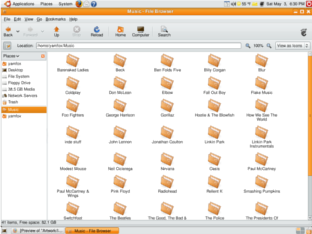domingo, 15 de maio de 2011
Como fazer a WiFi funcionar no Sony Vaio VPCY2 com o Ubuntu 11.04!

sexta-feira, 22 de abril de 2011
Abrir arquivos RAW (.cr2) com o Gimp!
No caso a pergunta real seria, como abrir arquivos .cr2 no Ubuntu?
Simples, instale ufraw:
sudo apt-get install ufraw gimp-ufrawAgora o Gimp já conseguirá visualizar arquivos feitos com o modo raw :)
domingo, 29 de março de 2009
Efeitos de sombras sem o compiz.
E sim, faz muita diferença tê-las e o consumo de CPU não sobe como acontece com o compiz.
Aperte a combinação de teclas: Alt + F2
Digite gconf-editor
Aparecerá um programa chamado Editor de configurações, clique duas vezes em apps que está localizado no menu da esquerda, abrirá uma lista das coisas que estão dentro do menu apps, agora procure por metacity e quando achar, clique duas vezes e então clique em general.
Agora vamos para o menu da direita, procure por "compositing_manager" e marque o pequeno quadrado disponível para ele.
Pronto agora é só fechar o editor de configurações.
outro caminho, forma 2:
abra um terminal e digite:
Para habilitar:
$ gconftool-2 --type bool --set "/apps/metacity/general/compositing_manager" "true"
Para desabilitar:
$ gconftool-2 --type bool --set "/apps/metacity/general/compositing_manager" "false"
 Pronto, com isto você pode executar Screenlets ou o Avant Window Navigator ou qualquer outra aplicação que precise de composite e você não tinha pois não conseguia ativar o compiz... Não tem mais porque ficar triste que sua placa não suporta aceleração 3D =)
Pronto, com isto você pode executar Screenlets ou o Avant Window Navigator ou qualquer outra aplicação que precise de composite e você não tinha pois não conseguia ativar o compiz... Não tem mais porque ficar triste que sua placa não suporta aceleração 3D =)sábado, 7 de março de 2009
Slackware no Acer Aspire 4530
O que levou o slackpkg a ser escolhido como oficial, ele tem algo de mais 'estável' que as outras soluções?
1) não faz do slackware algo que o slackware não pretende ser
2) não mexe com arquivos não oficiais
3) não atrapalha em nada o slack, não mexe em uma única linha de qualquer arquivo sequer
4) só suporta pacotes oficiais e funcoes que estao previstas nesses pacotes
os outros violam pelo menos uma dessas 3 coisas.
Tendo essa curiosidade resolvida, aqui vai uma lista de pacotes que eu baixei o script no slackbuild para tê-los em meu sistema:
htop
wavemon
powertop
unrar
smplayer
mplayer
opera10
gtk-chtheme
libevent
tor
tork
privoxy
Caso não saiba como funciona o slackbuild, faz uma força aprende, pois é excelente, bem melhor que compilar a aplicação direto, pois gerando o pacote fica mais facil de remover depois ou mesmo de distribuir/guardar.
A seguir vão minhas configurações para deixar o sistema 'redondo'. :)
lilo.conf {
estou usando a imagem Slackware_Moonboot.bmp
}
xorg.conf {
precisa ter o driver oficial da nvidia para usar esse meu xorg.conf
}
.config {
configuração para o kernel, testado no 2.6.28.7 no acer aspire 4530, funcionou perfeitamente : )
}
configurar slackpkg {
FIRST=testing
SECOND=patches
THIRD=slackware
FOURTH=extra
FIFTH=pasture
agora é só digitar slackpkg update, ele irá checar pelo ChangeLog se saiu algum pacote mais recente.
para atualizar toda a distribuição digite:
$ slackpkg upgrade-all
para instalar o kde4 e o wicd digite:
$ slackpkg install kde4 wicd
Existe um plugin para o xchat que eu gosto muito de usar, mas ele tem um pequeno problema com o slackware (ao digitar /video no xchat ele não pega a informação correta da placa de vídeo), aqui vai uma solução que consegui direto com o autor:
xsys-xchat {
corrigir problema do /video
ln -s /usr/share/pci.ids /usr/share/misc/pci.ids
}
Aqui vai a dica do piterpunk de maneira bem mais resumida para resolver o problema com a cedilha quando usando aplicações GTK2.
cedilha gtk2{
Edite o arquivo /etc/profile.d/gtk+.sh e inclua a linha abaixo:
export GTK_IM_MODULE=xim
}
A engine GTK2 do fedora, fica bem legal no slackware, basta baixar no site oficial e digitar no console:
nodoka engine {
$ ./configure --prefix=/usr --enable-animation; make ; make install
}
Para configurar o touchpad do notebook para ter suporte ao scroll é bem simples, basta fazer o que está escrito abaixo:
configurar touchpad {
nano /etc/modprobe.d/psmouse
comentar linha:
options psmouse proto=imps
}
Para configurar a rodinha do volume do notebook:
configurar xmodmap{
executar xev usar a tecla desejada e pegar o keycode e então
nano xmodmap
keycode 174 = F14
keycode 176 = F15 (no caso aqui foram estas as 3 keycodes que eu precisei)
keycode 160 = F16
}
configurar volume-scroll {
configurar xmodmap();
por o rc.local em /etc/rc.d/rc.local
por o Xmodmap em /home/gbs/.Xmodmap
configurar o kmix do kde4();
}
configurar kmix kde4 {
basta abrir a configuração de atalhos e reconfigurar a tecla de volume up / volume down / mute.
}
Para poder usar o comando sudo, basta configurar o sudoers
configurar /etc/sudoers {
adicionar seu_usuario junto com o root
}
Para iniciar numa tela gráfica assim que liga o computador (e não no terminal e depois ter que digitar startx), basta configurar o inittab
configurar /etc/inittab {
para iniciar o kdm por default, por 4 no lugar de 3 na configuracão 'default'.
}
configurar LED WiFi MadWiFi {
Editar o arquivo "/etc/rc.d/rc.local" colocando as seguintes linhas no fim.
#Atheros LED
sysctl dev.wifi0.ledpin=1
sysctl dev.wifi0.softled=3
}
fstab {
por users no lugar de owner no cdrom e descomentar esta linha
por users / fazer linha do pendrive (/dev/sdc1 em /mnt/memory) usando fd0
}
Cursores
configurar ComixCursors {
baixar do site e extrair em /usr/share/icons/
}
Tema/fonte para o firefox
firefox {
tema: foxdie
fonte: lucida grande
}
Meu pacote de arquivos: http://rapidshare.com/files/206562804/gbs-slackware-4530.tar.gz.html
Aí está o .config pro kernel, meu xorg.conf, lilo.conf, o slackware_moonboot.bmp e um tema para o GTK2 ficar com a cara do tema do QT do KDE4.
sexta-feira, 6 de março de 2009
Voltei a usar Slackware

Hoje em dia esse mito já caiu, provavelmente o gentoo consegue ser mais rápido que o slackware, talvez o arch seja tão rápido quanto o slack, mas uma coisa é certa, o slackware continua a distribuição mais próxima do Unix que eu conheço, a maior parte de suas configurações são por scripts, estes que aliás estão sempre fazendo um ótimo trabalho.
Depois de lançada a versão 5.04 do ubuntu e conhecido o mesmo por amigos na internet e depois através de um evento de software livre, resolvi dar uma chance ao que o mundo do ubuntu tinha a me oferecer, parabéns a canonical, o ubuntu é uma excelente distribuição.
Voltei para o slackware depois de estressar com as verificações de dependências do modelo debian de ser, e outros pequenos problemas que meu notebook que estava tendo quando usava o ubuntu (um beem alto e chato ao ligar, driver da nvidia meio louco com os textos no terminal) até achei que não ia resolver estes problemas (apesar de terem sido resolvidos) e voltei ao slack apenas mesmo por não ter mais problemas com as malditas dependencias, que horas te ajudam, mas algumas horas... te atrapalham, muito.
 Nesta versão 12.2 (baixei a versão DVD e instalei FULL) os principais programas acompanhados estão quase todos em suas versões mais recentes, ou então uma pequena atualização na distribuição o deixará com eles nas versões mais atuais.
Nesta versão 12.2 (baixei a versão DVD e instalei FULL) os principais programas acompanhados estão quase todos em suas versões mais recentes, ou então uma pequena atualização na distribuição o deixará com eles nas versões mais atuais.Gerenciador de Janelas:
kde 3.5.10
xfce 4.4.3
windowmaker
fluxbox
blackbox
fvwm2
twm
Kernel Linux: 2.6.27.7 / X Server: Xorg 1.4.2
O CD/DVD de instalação do slackware também serve como cd de recuperação, basta escrever a linha que aparece na tela, e mudar para a partição que está instalada a distribuição.
As diferenças (comparando com a versão 7.0) que notei nesta versão foram mínimas, um lilo com uma imagem bmp (adicionado na versão 12.1) e não mais o padrão de mensagem do lilo seja qual ele for e o uso do slackpkg por default, aliás essa aplicação é feita pelo piterpunk e é muito boa, de resto, só as aplicações recebendo atualizações e provavelmente por baixo devem ter mudado mais coisas que ainda não estou sabendo :)
Vou deixar alguns sites relacionados de alguma forma com a distribuição e com o passar do tempo vou postando o que fiz na minha distribuição para ela ficar mais agradável para mim. Lembrando que estou usando no meu notebook Acer Aspire 4530, portanto muita coisa vai ser voltada para notebooks e em especial para este, aliás já até fiz um .config do kernel para esse notebook, mais na frente eu posto ele aqui no blog para facilitar a vida de alguem que precise de um config mais específico para ele.
No mais, fica uma imagem de como está hoje meu sistema:
sites em português :
http://piterpunk.info02.com.br/index.html - O autor deste site tem um nível muito bom de conhecimento e ele publica muitas dicas, é recomendado para todos que usam linux.
http://www.slackwarezine.com.br/
http://www.slackbr.org/
http://www.slackware-brasil.com.br/web_site/
http://www.slackwarebrasil.org/
Sites em inglês:
http://www.linuxquestions.org/questions/slackware-14/ - forum oficial.
http://slackbuilds.org/ - baixar scripts.Slackbuild para auto gerar pacotes .tgz, muito bom, e você pode editar esses scripts para serem compilados de forma que extraia o máximo de seu computador.
http://www.linuxpackages.net/ - baixar pacotes pré-compilados no formato .tgz só procurar na lista, baixar e instalar.
http://www.slacky.eu/ - outro site excelente com vários pacotes pré-compilados.
domingo, 28 de setembro de 2008
Acentos no Linpus Linux do Acer Aspire One
Para adicionar acentos no linux do Aspire One é bem simples, basta editar o xorg.conf, aqui vai como fazer:
apertar ALT+F2 e digitar "terminal"
digitar: sudo yum install gedit
apertar: Y e depois esperar o download, e em seguida...
escrever: sudo gedit /etc/X11/xorg.conf
procure por "XkbModel", e escreva exatamente como está aqui:
Option "XkbModel" "pc101"
Option "XkbLayout" "us_intl"
salve, reinicie o computador e pronto.
Vale lembrar que eu ja tinha setado as configurações para "Português do Brasil" e depois clickando em Pré-Definir, essas opções estão ali em Preferências ->Teclado.
Curiosidade: Aperte ALT+F2 e digite 'compiz-manager', vai ativar as opções de 'Desktop 3D', funciona muito bem ;)
Arquivo de exemplo do xorg.conf do aspire one.
# Xorg configuration created by system-config-display
Option "DontZap" "yes"
Option "DontVTSwitch" "yes"
EndSection
Section "ServerLayout"
Identifier "Default Layout"
Screen 0 "Screen0" 0 0
InputDevice "Mouse0" "CorePointer"
InputDevice "Synaptics Mouse" "AlwaysCore"
InputDevice "Keyboard0" "CoreKeyboard"
EndSection
Section "InputDevice"
Identifier "Keyboard0"
Driver "kbd"
Option "XkbModel" "pc101"
Option "XkbLayout" "us_intl"
Option "XkbOptions" "grp:alt_shift_toggle"
EndSection
Section "InputDevice"
Identifier "Synaptics Mouse"
Driver "synaptics"
Option "Device" "/dev/psaux"
Option "Protocol" "auto-dev"
Option "LeftEdge" "1700"
Option "RightEdge" "5300"
Option "TopEdge" "1700"
Option "BottomEdge" "4200"
Option "FingerLow" "25"
Option "FingerHigh" "30"
Option "MaxTapTime" "180"
Option "MaxTapMove" "220"
Option "VertScrollDelta" "100"
Option "MinSpeed" "0.09"
Option "MaxSpeed" "0.18"
Option "AccelFactor" "0.0015"
Option "SHMConfig" "on"
EndSection
Section "InputDevice"
Identifier "Mouse0"
Driver "mouse"
Option "Protocol" "IMPS/2"
Option "Device" "/dev/input/mice"
Option "ZAxisMapping" "4 5"
Option "Emulate3Buttons" "no"
EndSection
Section "Monitor"
Identifier "Monitor0"
Modeline "1024x600" 48.96 1024 1064 1168 1312 600 601 604 622 -HSync +VSync
# Option "Above" "Monitor1"
EndSection
Section "Device"
Identifier "Videocard0"
Driver "intel"
# Option "monitor-LVDS" "Monitor0"
# Option "monitor-VGA" "Monitor1"
Option "Clone" "true"
Option "MonitorLayout" "LVDS,VGA"
BusID "PCI:0:2:0"
# Screen 0
EndSection
Section "Screen"
Identifier "Screen0"
Device "Videocard0"
Monitor "Monitor0"
DefaultDepth 24
SubSection "Display"
Viewport 0 0
Depth 24
Modes "1024x600" "800x600" "640x480"
Virtual 1024 768
EndSubSection
EndSection
segunda-feira, 22 de setembro de 2008
Review Acer Aspire 4530

Review do Acer Aspire 4530. Neste review peguei várias imagens e informações sobre o aparelho pela internet, portanto é comum um usuário que esteja pesquisando achar muita coisa de outros sites neste post. Os grandes atrativos desse notebook são: Preço, processamento dual-core e placa de vídeo nvidia geforce9100m que é bem melhor que qualquer placa de vídeo "Intel HD Graphics", mesmo para ver vídeos. Para jogar então, dispensa comentários.
No fim coloquei um vídeo que uma loja fez sobre o aparelho, dá para conferir alguns detalhes interessantes, no mais o TouchPad, o Teclado, as Caixas de Som, a Webcam, são todos de excelente qualidade dando um ótimo conforto ao usuário, esquenta um pouco, mas não tive nenhum problemas com ele em relação a isto, fiz testes e acima de 105°C o computador se auto-desliga, evitando assim queimar o processador ou placa de video.
 [.] Processador: AMD Athlon X2 Dual-Core QL-60, 1.90 GHz, 2x512 KB, 64bits.
[.] Processador: AMD Athlon X2 Dual-Core QL-60, 1.90 GHz, 2x512 KB, 64bits.
[..] Core Voltage: 0.950V
[...] TDP: 35W - 65nm SOI
[....] System Bus: 3600MHz
[.....] Informação adicional: Esse cpu para economizar energia trabalha em 900mhz e quando está com muitas tarefas, eleva seu clock ao seu máximo, 1900mhz. A voltagem em 900mhz é 0.9v e em 1.900mhz é 1.1v. Em overclock (usando um programa da nVIDIA para fazer isso), consegui chegar até 2233mhz estável. Testei mais de uma hora de stress test no CPU e na RAM usando o software Orthos. 235x9.5)

[.] Ram: 2 GB
[..] 2xHynix 1GB 5-5-5-15 DDR2 667MHz
[...] Informação adicional: As minhas DDR2 aguentaram o overclock do CPU muito bem. O clock delas tava em 392MHz após o overclock.
[.] HD: TOSHIBA 120GB 5400RPM, SATAII-300, NCQ, 8MB Cache
[..] Informação adicional: Fiz 55mb/s no teste do everest com este HD, não esqueça de instalar o driver do chipset nforce 20.08.
[.] Drive DVD: (Toshiba Samsung Storage Technology) TS-L633A.
[..] Informação adicional: Ainda não consegui atualizar a firmware desse driver.
(imagem com detalhes do display, retirado de: http://www.lgdisplay.com)
[.] Monitor: LG Philips LP141WX3-TLN1 14.1' 1280x800
[.] Audio: RealTek ALC 888S
[.] Chipset: nVIDIA nFORCE MCP77MH
[..] Placa de Vídeo: nVIDIA GeForce 9100M G 256MB - Até 895 MB, DirectX 10.0 Shader Model 4, PureVideo HD, CUDA, PhysX.
Processor Cores: 8
Gigaflops: 26
Texture Fill Rate (billion/sec): 3.6
Memory Interface Width: 128bit
Memory Bandwidth (GB/sec): 21GB/s
[...] Informação adicional: É considerada superior a GeForce 8400M GS pelo site: Notebook Check Em overclock consegui manter estável em GPU: 585MHz e Shader Processor: 1500MHz usando o programa da nVIDIA, nTune. Com o driver 185.20 consegui chegar em 4.2 no Windows Experience Index.
Site da NVIDIA com maiores informações.
[.] Webcam: Acer Crystal Eye Webcam - Com suporte a baixa luminosidade
[.] Versão atual do BIOS: v0.3335.
[.] Periféricos
[..] 3x USB 2.0
[..] Leitor de Cartão: Realtek USB 2.0 Card Reader
[..] Modem: HDAUDIO Soft Data Fax Modem with SmartCP
[..] Rede 'cabeada': Broadcom NetXtreme Gigabit Ethernet

Site da Broadcom com maiores informações
[..] Rede 'sem fio': Atheros AR5007EG Wireless Network Adapter 802.11 b/g
 Site da Atheros com mais informações
Site da Atheros com mais informações
 Depois gravei o dvd de restore (no programa acer ezRecovery), apaguei a partição da ACER, mudei o tamanho da partição do windows, formatei, reinstalei o windows pelo dvd de restore, e percebi uma coisa. O Windows Vista que vem no notebook todo configuradinho, não instala o driver da placa mãe, nforce, fui ao site da ACER, baixei e instalei. No teste do Windows Vista ganhei '0.1' ponto, só por fazer isso, traduzindo, ganhei velocidade ;)
Depois gravei o dvd de restore (no programa acer ezRecovery), apaguei a partição da ACER, mudei o tamanho da partição do windows, formatei, reinstalei o windows pelo dvd de restore, e percebi uma coisa. O Windows Vista que vem no notebook todo configuradinho, não instala o driver da placa mãe, nforce, fui ao site da ACER, baixei e instalei. No teste do Windows Vista ganhei '0.1' ponto, só por fazer isso, traduzindo, ganhei velocidade ;)
Baixe o driver do nforce aqui, assim como update de bios também, o nome do arquivo é Chipset_NV_v, só baixar, descompactar e instalar ;)
Ps. No site da nvidia tem o driver do chipset mais novo (20.08, esse da acer está no 17.05, eu atualmente estou usando o da nvidia mesmo, mais novo :D).
Outra coisa que fiz foi tirar quase todos os programas que vem. (ps. como vem 'LIXO' nesses windows configurados pelas montadoras...)
Meu novo Windows Experience Index:
CPU: 4.9
Memory: 5.9
2D Graphics: 4.2
3D Graphics: 4.5
Hard Disk: 5.3

Agora a parte legal da história, instalar um Linux.
Estou usando o ubuntu 9.04 com os updates e todo o hardware é compatível, muito bom :)
O vídeo fiz funcionar com alta resolução clicando na versão 180.44 que o próprio ubuntu perguntou se eu queria habilitar, o fiz e funcionou perfeitamente.
A WIFI fiz exatamente como no meu próprio post aqui do blog, e funcionou perfeitamente.
Ps. Fui tentar instalar o WINDOWS XP e tive um BSOD na instalação (weee!) mas tem solução, basta entrar na bios, e mudar a forma como a controladora usa o HD de AHCI para IDE.
Fiz upgrades no meu notebook, agora estou com 4G de ram e um HD de 500g, tudo funcionando perfeitamente, testei a placa de rede gigabit e no primeiro e único teste até hoje consegui uma transferência de 25mb/s (o dobro de uma placa de rede 100mbit), no mais meu notebook está agora com quase um ano e funcionando perfeitamente.
Apareceram novas versões deste modelo (4530-XXXX) que agora vem com processador 2.0ghz hd 320g e 3 ou 4g de memória. Considero uma excelente compra. Em Manaus aonde as coisas são caras (não se iluda com a zona franca) um amigo meu já conseguiu comprar a vista por R$1500 na loja InfoTech da rua Belo Horizonte.
Porque acho este note uma boa? Simples, a placa gráfica integrada dele é superior a todas as soluções da Intel existente e também superior as soluções da ATi.AMD mais comuns do mercado que no caso são as HD3100/HD3200. Este tipo de informação sobre qual placa é melhor é bastante relativo por causa do preço do notebook, mas tendo os preços, eu verifico o desempenho da placa no site "Notebook Check" o qual já comentei aqui no blog.
Links Úteis:
Blog com os drivers para XP do Aspire 4530
Como instalar a WIFI no LINUX
Download do UBUNTU 9.04
4530 no suporte da ACER
GeForce 9100M na NVIDIA
ATHLON X2 QL na AMD
AMD Turion Utilities: Site da AMD com alguns programinhas pro processador.
Battery Doubler 1.2.1: Programa interessante para consertar problemas e fazer a bateria durar mais.
expertester: Outro review, num blog em ingles.
lsmod.net: Outro review deste aparelho, num blog brasileiro, também falou sobre linux nele.
ubuntuforums: Nesse link um usuário fez um pacote de configurações pro 4530 pro ubuntu, entre elas, fazer o led da wifi piscar :), ativar o dkms pro driver da rede wifi (auto-recompilação do modulo quando sai kernel novo) e etc.
Link para o produto no Mercado Livre: Para ativar o bluetooth do Acer Aspire 4530-5267 precisa comprar o módulo bluetooth que se parece com este deste link.
Video-Review do aparelho:
Notebook Acer Aspire 4530 - The funniest bloopers are right here

(visão de toda a placa) (memoria ram)
(memoria ram)
 (processador + dissipador)
(processador + dissipador)
 (outra visão de toda a placa)
(outra visão de toda a placa)
4530 (esquerda) Vs. 4520 (direita)


 (essa parte traseira é muito bonita, tem um degrade azul-preto lindo.)
(essa parte traseira é muito bonita, tem um degrade azul-preto lindo.)
sexta-feira, 20 de junho de 2008
Compilando os modulos do VirtualBox
 Abra um terminal e digite:
Abra um terminal e digite:sudo apt-get install virtualbox-ose virtualbox-ose-source
sudo module-assistant prepare
sudo module-assistant update
sudo module-assistant unpack virtualbox-ose
sudo module-assistant auto-install virtualbox-ose
sudo modprobe vboxdrv
sudo gpasswd -a `whoami` vboxusers
(esses comandos acima irão recompilar os módulos para a versão do kernel atual do sistema, e ainda por fim vai ativar este modulo e depois incluir o usuário atual no grupo dos usuários que podem usar o virtualbox.)
Pronto, provavelmente agora irá funcionar :)
quinta-feira, 19 de junho de 2008
Wine 1.0
Acompanho o wine desde muito tempo atrás, é incrível como seus programadores conseguiram tal feito, estão de parabéns.
Para usar o wine, você não precisa ter o windows. Apenas a aplicação que queres rodar e o wine. Se eu não me engano o objetivo da versão 1.0 (um dos objetivos) era rodar o Photoshop CS sem problemas e corrigir problemas de várias outras aplicações.
Se você é um usuário que não tem (ou não conhece) um programa para fazer o que voce fazia no janelento o wine pode trazer para o linux aquele programa.
Quem quiser instalar o wine, vá a este post: Pacotes Essenciais para o ubuntu 8.04
quarta-feira, 18 de junho de 2008
Mudanças+Opera9.5 Lançado.
Então agora os posts terão Verdana como fonte padrão, espero não esquecer de fazer isso :), ups :3
O Opera é um navegador free muito bom, leve, bonito, e foi quem 'criou' o sistema de tabs (não, nao foi o firefox.), feito em QT e com suporte a muita coisa bacana como por exemplo, ter um download de torrent integrado (nada que o firefox não consiga com algum plugin). Então se por acaso você cansou o do firefox, ou simplesmente precisa de uma alternativa (lembrando que eles usam 'engines' diferentes, então algum site que não abra bem no firefox pode abrir bem no opera), este navegador é uma excelente escolha e esta versão 9.5 está linda.
Outra coisa que eu gosto no opera é o ícone no tray, posso tirar da taskbar e deixá-lo menorzinho ali no tray.
Para instalá-lo terá que ir no site e baixar o .deb, a versão mais nova ainda não está em nenhum repositório que eu conheça.
 (usei o opera para fazer este post.)
(usei o opera para fazer este post.)
terça-feira, 17 de junho de 2008
SMPlayer

Uma coisa que gostei foi poder configurar o som para sair acima de 100% (estava querendo por o som do vídeo bem alto aqui no notebook, coloquei em 400%! Em 600% tava meio chiado...), dá para setar filtros, deinterlace, aspect ratio, o mplayer pelo menos no meu pc tem algum problema que ele não poe as legendas direito quando tem acentos (fica algo como elé a feliz, e era pra ser ela é feliz) e consegui ativar suporte a legendas ".ssa" facilmente, a partir dos menus.
Eu sempre gostei do mplayer, usava-o pelo gmplayer, mas por ter tido alguns problemas (como o da legenda), fui buscar outros players, no caminho encontrei o VLC e agora o SMPlayer, achei muito bom os dois, preferindo o ultimo por ter muitas configurações *_* e serem de modo descomplicado. Também dá para ativar um ícone no tray, tem bastante coisa legal nele :D
Para instalá-lo, basta abrir um console e digitar:
$ sudo aptitude -y install smplayer
E depois ir pelos menus do gnome2 em Aplicações -> Som & Vídeo -> SMPlayer.
sábado, 14 de junho de 2008
Medibuntu
 Rmvb no ubuntu, foi procurando por isto que achei este repositório, para configurá-lo e por consequência instalar os codecs de audio/vídeo que vão permitir a visualização de qualquer video no ubuntu, aqui vai como fazer:
Rmvb no ubuntu, foi procurando por isto que achei este repositório, para configurá-lo e por consequência instalar os codecs de audio/vídeo que vão permitir a visualização de qualquer video no ubuntu, aqui vai como fazer:abrir terminal e digitar:
$ sudo aptitude install w32codecs libdvdcss2 -y && sudo apt-get -y dist-upgrade
Tem também nesse repositório os pacotes:
Acrobat Reader
Google Earth
IBM Java Runtime Environment
SUN Java Runtime Environment
Opera
Real Player
Skype
E os plug-ins:
bmp-wma
ffmpeg
libavcodec0d
libavformat0d
libdvdcss2
libk3b2
libk3b2-mp3
libpostproc0d
ppc-codecs
w32codecs
w64codecs
xmms-wm
(lista retirada do blog do andré.godim)
ver também: https://launchpad.net/medibuntu/ e https://help.ubuntu.com/community/Medibuntu, além do site oficial: http://www.medibuntu.org/
sexta-feira, 13 de junho de 2008
A Falha do OpenSSL
A falha do openssl afeta diretamente o openssh que o usa para gerar suas chaves de segurança e está presente em sistemas que usam o pacote derivado do Debian. Segundo o site do ubuntu, desde o ubuntu 7.04 até o atual a falha existe, e outros sistemas baseados em debian provavelmente a terão.
A solução vai um pouco além de simplesmente atualizar os pacotes, seguindo o procedimento demostrado no site do ubuntu, detectei duas falhas em minhas chaves de segurança. Portanto recomendo a todos fazerem o procedimento, que não é complicado.
Lembre-se, isso afeta apenas quem tem o pacote openssh-server instalado.
A solução:
Abrir um terminal e digitar:
$ sudo apt-get update
$ sudo apt-get -y dist-upgrade
$ ssh-vulnkey -a
$ ssh-keygen
as chaves que estiverem marcadas como COMPROMISED tem que ser refeita, as que estiverem como "Unknown (no blacklist information)", é uma boa idéia refazê-las.
para destruir a chave basta digitar rm -rf /url/da/chave
para refazer uma chave use o ssh-keygen e depois dê o caminho do arquivo para salvá-la
o caminho provavelmente será /home/$USER/.ssh/id_rsa
com isso terminado, digite ssh-vulnkey -a denovo e veja se todas as chaves estão "NOT BLACKISTED"
quarta-feira, 11 de junho de 2008
Wavemon
 para baixá-lo, basta abrir um terminal e digitar:
para baixá-lo, basta abrir um terminal e digitar:$ sudo apt-get -y install wavemon
O wavemon é bem simples, mostra na primeira tela uns graficos de como o sinal e o ruido estão oscilando, mostra a SNR (que fica oscliando também) e o link quality na segunda linha... Além disso tem mais várias informações, como MAC, Freq, IP... Para ver um gráfico tipo histograma é só apertar F2... Agora para isso tudo funcionar corretamente, basta apertar F7 e configurar:
 Interface - ethX
Interface - ethXStatistics updates 100 ms
Histogram update cycles 4
Dynamic info updates 10 s
Level scales
Override scale autodetect Enabled
Minimum signal level -102 dBm
Maximum signal level 10 dBm
Minimum noise level -102 dBm
Maximum noise level 10 dBm
Linear level scales Disabled
Random signals Enabled
Low treshold action Disabled
High treshold action Disabled
Depois ir na opção de salvar e sair com F10 e abrir de novo o programa.
(texto acima returando do under-linux.org)
Com o iwlist/iwconfig tem como configurar algumas coisas da rede sem fio que são bem interessantes, por exemplo, se você não está precisando usar todo o link de 54M poderia diminuir para 2Mb sem problemas, e com isso diminuir também a quantidade de energia que vai ser enviada para a placa de rede sem fio, o resultado final seria você tendo acesso a rede sem fio por um custo menor de energia, uma idéia ótima para quando se está num notebook, na bateria, e viva o Green Computing.
Aqui vai como se faz, pelo console, portanto abra um terminal.
iwlist dispositivo rate
(no lugar de dispositivo aqui no meu computador eu ponho ath0, mas isso varia de pc a pc, isto irá mostrar quais as velocidades disponíveis para sua rede)
sudo iwconfig dispositivo rate 2M
(configurando para usar 2M)
iwlist dispositivo txpower
(isto irá mostrar quais as opções de energia para sua placa, se você usa ndiswrapper poderá não aparecer nada ou simplesmente só aparecer 1.)
sudo iwconfig dispositivo txpower 2mW
(configurando a placa para gastar pouca energia)
terça-feira, 10 de junho de 2008
Flashblock
Para evitar toda essa catástrofe de nível nuclear, seres de galáxias super evoluídas desenvolveram o plugin para o firefox chamado Flashblock.
(para instalar basta abrir um terminal e digitar: sudo apt-get -y install flashblock)
O que irá acontecer depois que este milagroso plugin estiver em execução no seu firefox é que todo flash que for iniciar, vai esperar que você aperte 'o play' para ele iniciar, eu não diria apenas que isto é milagroso e que economiza banda (o que por acaso deve ter algo com o Green Computing, afinal não vamos estar gastando banda a toa), isto é perfeito. Outra solução para isso é instalar o navegador Opera, com ele nunca tive problemas no flash.
segunda-feira, 9 de junho de 2008
Theme new wave + comicgel
Baixar o new wave: https://wiki.ubuntu.com/Artwork/Incoming/Intrepid/NewWave
Baixar o comicgel: https://wiki.ubuntu.com/Artwork/Incoming/Intrepid/ComicGel
Baixar o emerald: sudo apt-get -y install emerald
pelos menus do gnome (sistema -> preferências -> aparência)
instalar cursores e icones do comicgel
instalar controles do newwave
o userChrome é, num console e dentro da pasta do newwave: cp userCrome.css ~/.mozilla/firefox/XXX.default/chrome/
a pasta do gconf é, num console e dentro da pasta do newwave: cp -r gconf/gwd/ ~/.gconf/apps/
(ps. para usar o emerald o compiz precisa estar funcionando)
pelo emerald carregar o theme que vem dentro do pacote do newwave, abrir um console e digitar emerald --replace&exit
recomendo, abrir um console e digitar sudo gnome-appearance-properties e instalar os controles denovo (porém agora usando sudo), o que muda? quando você for abrir algo como 'super usuário', não irão ficar feios os menus.
domingo, 8 de junho de 2008
Melhor sistema de arquivos!
(para quem estiver interessado sobre isso, de uma conferida nesses sites abaixo)
http://wiki.novell.com/index.php/File_System_Primer
http://www.oracle.com/technology/pub/articles/calish_filesys.html
http://fsbench.netnation.com/
Segundo este ultimo link dá pra se ter uma idéia que provavelmente os melhores file system são JFS e XFS, eu tenho uma preferência pelo ultimo, pois para dar um reboot nele simplesmente foi muito rápido, a minha pesquisa incluiu ext3, jfs, xfs, reiserfs.
ext3, se eu não me engano, é feito pela redhat, é uma versão com journaling do ext2, é estavel, é seguro, tem problemas de escalabilidade tem um consumo de cpu médio e é dito ser o que tem as melhores ferramentas para recuperação em casos de desastre.
JFS é feito pela IBM, o seu ponto forte é ter o menor consumo de cpu dentre os que eu pesquisei além de ser estável e seguro, porém com uma grande quantidade de arquivos ele começa a ficar devagar...
ReiserFS, feito pela namesys, empresa do Hans Reiser o qual não precisamos saber nada sobre ele para usar o file system criado com suas idéias. Tem o maior consumo de cpu de todos os sistemas de arquivo, é também bastante rápido, e seguro e sua próxima versão será o filesystem mais rápido de todos.
XFS é feito pela XGI, tem o segundo menor consumo, bem próximo ao JFS, tem uma escalabilidade ótima, é estavel, mas não é nem recomendado ser usado caso não se tenha uma um dispositivo rodando numa bateria, facilmente corrompido em quedas de energia, em contrapartida é rápido demais para se dar um reboot nesse file system, e ele manipula arquivos grandes muito bem, e os pequenos ele guarda dentro do próprio inode.
Então o provável melhor file system para um computador pessoal seria algo entre o JFS e o XFS, e eu iria preferir o último por causa da velocidade boot, e, tenho computadores com bateria (notebook/nobreak).
sábado, 7 de junho de 2008
Criando hash com arvore no ext3
Para criar hash com árvore (htree) no ext3, existe um comando bem simples, o que será feito é o seguinte: o ext3 irá criar (ou atualizar) o uma tabela hash para tornar seu sistema capaz de guardar mais de 5000 arquivos num diretório (a explicação é bem mais técnica que isso, todo diretório tem um "arquivo" que diz quem está dentro deste diretório, com esse comando a organização desse arquivo usará uma tabela hash, é o que eu acho.), hash é um tipo de estrutura de dados, e arvore é outra, são ambas utilizados pelo ext3.
Primeiramente, veja se seu computador tem uma unidade em ext3, e se tiver qual é:
abra um terminal (console) e digite:
$ mount | grep ext3 | awk '{ print $1 }'
se não aparecer nada, provavelmente você não usa o sistema de arquivos Ext3, se aparecer mais de uma linha, faça o comando tune2fs a quantidade de vezes que for necessária para suprir todas as linhas.
o comando é:
$ sudo tune2fs -O dir_index /dev/seudisco
depois:
$ sudo updatedb
(este último comando não irá retornar 'nada', se isso acontecer, é porque tudo correu bem)
o único teste de desempenho que conheço para hds no linux eh o hdparm -t /dev/seudisco porém provavelmente não irá mudar nada depois deste comando acima, afinal o que foi feito não aumenta a velocidade que o disco é lido e sim, criará a possibilidade de guardar uma grande quantidade de arquivos num único diretório.
sexta-feira, 6 de junho de 2008
Pacotes essenciais para o ubuntu 8.04
(curiosidade, mudei o titulo desse post 3x: Instalei o ubuntu 8.04 e agora?, configurando o ubuntu 8.04, pacotes essenciais para o ubuntu 8.04)
 (os usuários de outras distros vão ter que me desculpar, faz pelo menos 3 anos que eu só uso ubuntu, bom no fim, tudo é linux.)
(os usuários de outras distros vão ter que me desculpar, faz pelo menos 3 anos que eu só uso ubuntu, bom no fim, tudo é linux.) Clickando nos links dos pacotes, já vai instalá-los um a um, mas lá embaixo eu dou o comando para instalar todos de uma vez só, o que é mais rápido...
Clickando nos links dos pacotes, já vai instalá-los um a um, mas lá embaixo eu dou o comando para instalar todos de uma vez só, o que é mais rápido...ouvir mp3 no melhor estilo winamp-like: audacious
(feito baseado no código fonte do xmms, porém em GTK2, se eu não me engano é até feito pelos mesmos autores do xmms.)
ver videos, com todos os codecs: ubuntu-restricted-extras, vlc, mplayer
(o restricted extras instala o flash9, codecs de audio/video, java e fontes, é recomendado.)
(o vlc é muito bom para ver vídeo com deifeto no download (!) e o mplayer é bem rápido e configurável.)
irc: xchat
(eu além do xchat uso o irssi, que é modo texto)
rodar aplicativos windows no linux: wine
(tem no repositorio do ubuntu, mas o do repositorio oficial do wine é sempre mais atualizado.)
(será que ainda hoje sai o wine versão 1.0 final??? :D será será? (o será será é especial pro x-euro-x))
navegador alternativo: opera
(o opera é um excelente navegador, eu uso como meu principal)
configurar o compiz: simple-ccsm
(com o simple-ccsm, é possível ativar vários recursos do compiz)
compilador: build-essential
(é sempre bom ter este pacote, as vezes algum driver precisa ser compilado e etc...)
para webcam: cheese
(não vou por este na lista lá embaixo, poucos tem webcam.)
leitor de ebooks no formato chm: gnochm
(o povo do evince não vai suportar chm tão cedo, então este programa ajuda bastante.)
plugin para o nautilus: nautilus-open-terminal
(com esse plugin, da pra abrir um terminal na pasta que voce está clickando com o botao direito e indo em abrir terminal aqui, muito útil)
Pondo tudo isso pra baixar...
primeiro, caso queira ter o repositorio oficial do wine, faça o seguinte:
Abra um terminal ( console ) e digite:
$ wget -q http://wine.budgetdedicated.com/apt/387EE263.gpg -O- | sudo apt-key add -
$ sudo wget http://wine.budgetdedicated.com/apt/sources.list.d/hardy.list -O /etc/apt/sources.list.d/winehq.list
e agora pra baixar os programas da lista la de cima:
$ sudo aptitude update
$ sudo aptitude -y install audacious ubuntu-restricted-extras vlc mplayer xchat wine opera simple-ccsm build-essential gnochm nautilus-open-terminal
Demorará algum tempo, tem bastante pacotes nesse comando, a idéia de usar o aptitude é para baixar também os plugins para o audacious, que são bem legais.
(a diferença entre aptitude e apt-get é que o aptitude baixa os pacotes "recomendados" pelo apt-get além dos que foram pedidos pelo usuário.)